※ 4/8 쉐어팟 9.1대응 업데이트 되었습니다.
우선 모바일디바이스서비스를 삭제를 해야합니다.
아이툰즈만 삭제 후 하위버전 설치한다고 절대 인식하지 않습니다.
우선, 다른 PC 에 있는 하위버전의 파일을 복사해옵니다.
메인드라이브:\Program Files\Common Files\Apple\
통째로 복사해옵니다.
다음, 원없이 삭제를 합니다.
그 후 하위버전의 아이튠즈를 설치하면, 모바일디바이스, 헬퍼, 비디오코어, 오디오코어가 없다고 나옵니다.
아이튠즈 설치파일은 exe지만 압축파일입니다. 오른쪽 클릭하면 압축을 풀수있습니다.
풀어서 디바이스 설치->헬퍼설치->퀵타임 설치->아이튠즈 제거->제 설치
이럴때 한가지 더
이렇게 설치하면, 애플모바일디바이스 가 윈도우 서비스에 등록되지 않습니다.
그러므로 서비스에 등록을 해야겠죠?
C:\WINDOWS\Microsoft.NET\Framework\v2.0.50727\installutil.exe 프로그램이 바로 윈도우 서비스 등록해주는 유틸입니다. 윈도우에서 제공해주지요.
없다면 요거 다운받으시구요
저걸 시스템 패스에 설정해놓으면 됩니다.
내컴퓨터 오른쪽 클릭 ->속성 ->고급->환경변수->시스템변수->Path->
;C:\WINDOWS\Microsoft.NET\Framework\v2.0.50727\;
이렇게 추가 하면 됩니다.
애플모바일디바이스는
메인드라이브:\Program Files\Common Files\Apple\Mobile Device Support\bin\AppleMobileDeviceService.exe, AppleMobileDeviceHelper.exe 다 있습니다.
명령프롬프트 에서
서비스 추가
메인드라이브 :\Program Files\Common Files\Apple\Mobile Device Support\bin>InstallUtil.exe AppleMobileDeviceService.exe
서비스 삭제
메인드라이브:\Program Files\Common Files\Apple\Mobile Device Support\bin>InstallUtil.exe /u
AppleMobileDeviceService.exe
요렇게 하면 됩니다.
이제 정상적으로 보일겁니다.
괜히 아이튠즈 9.1로 업글했다가 지금 고생하면서 해결하고 있네요.
==================================================================
오! 성공했습니다!! ㅠ_ㅠ
진짜 와 역시 예상이 맞았습니다.
제가 위처럼 하게 된 경위에 대하여 말씀드립니다.
우선 아이튠즈 9.1은 여러가지 버그나 편의를 업글한것으로 홍보를 하고있고 많은 사람들이 알고있습니다.
하지만 가장 중요한, 아이튠즈 이외의 프로그램으로 접근을 차단 하는것이 주 목적이었습니다.
그래서 세계적으로 가장 많이 쓰는 아이펀박스, 쉐어파드 등을 사용할 경우 연결이 되지 않는 불편함이 있었습니다. 아이펀 박스는 업글이 되었으나 쉐어파드는 완전히 먹통이 되었습니다.
아예 디바이스(아이폰)에 접근을 못했지요. 외부 프로그램 어떤것도 현재 아이튠즈 9.1로 접근을 못합니다(음악등 아이튠즈와 똑같은 기능을 하는 외부 프로그램)
처음엔 생각했습니다. 아이튠즈 9.1을 삭제하고 다시 이전의 9.0을 설치하면 안될까?
안되더군요.
그래서 의심가는 부분이 있어서 이전부터 자주 확인해온, 윈도우 서비스 항목을 주시하였습니다.
역시 아이튠즈를 삭제해도 애플디바이스서비스는 삭제가 되지 않더군요.
왜냐면 \Program Files\Common Files\Apple 이 폴더 자체가 바로, 시스템 디렉토리 경로이기 때문에, 왠만해서는 삭제가 안됩니다.
그래서 다시 확인해보니 아이튠즈 9.0 에서 아이튠즈 9.1을 설치할때 내부의 파일이 변경되는것을 확인했습니다.
역시나 그랬죠.
결국 원격으로 다른곳에 아이튠즈 9.0 설치된 PC에서 저 apple 폴더를 통째로 가져왔습니다.
그리고 지금 집에서 새벽2시까지 삽질하고 있는 PC에서 애플관련 몽땅 삭제 후 레지스트리 까지 모두 삭제(애플디바이스서비스 2개키는 삭제가 안되더군요) 하고 나서 아이튠즈를 설치하니 위와 같은 애러가 나더라구요.
당연하죠. 바로 이전에 제가 윈도우 서비스에서 애플디바이스서비스를 삭제를 했기때문이었죠.
그래서 수동으로 서비스를 등록하니 지금 정상적으로 쉐어파드가 로딩이 되네요.
이런쪽에서 일하다보니 삽질을 해도 어느정도 원인파악이 빠르고 해결도 빨랐네요.
쉐어파드가 아이튠즈 7 버전때 나왔고, 그 후 업데이트가 없습니다.
그러니 아이폰을 쓰시는분들은 아이튠즈 9.1을 설치하면, 영원히 아이튠즈의 불편한 노예가 될 것입니다.
많이 퍼트려 주세요 +_+ 삽질은 했지만, 해결은 완벽하게 했으니 기분은 좋군요.

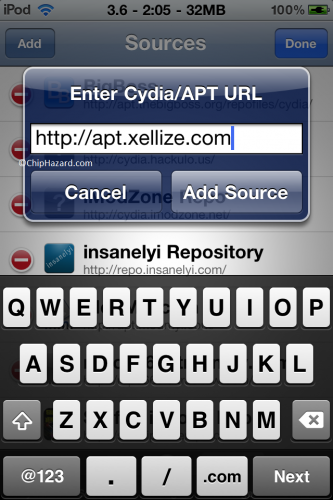




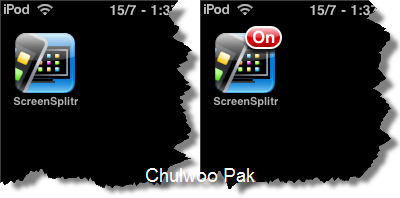
 Wi-Fi_Sync_1.1.ipa
Wi-Fi_Sync_1.1.ipa wifisync_for_windows_setup.zip
wifisync_for_windows_setup.zip













 InstallUtil.exe
InstallUtil.exe


 apt-get.zip
apt-get.zip

 Cydia.deb
Cydia.deb





















